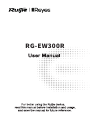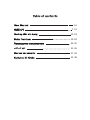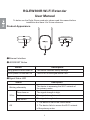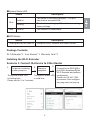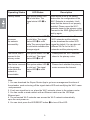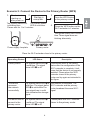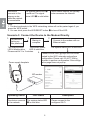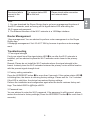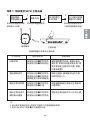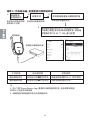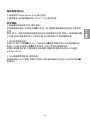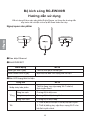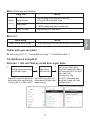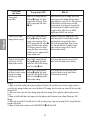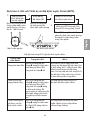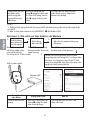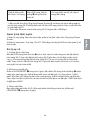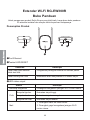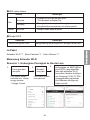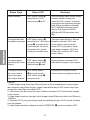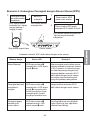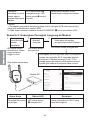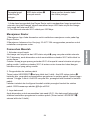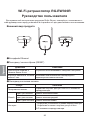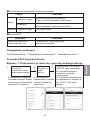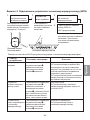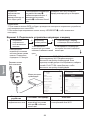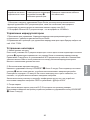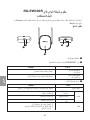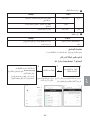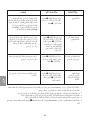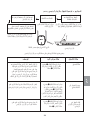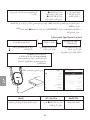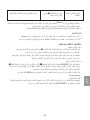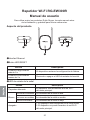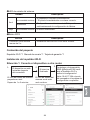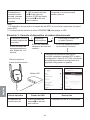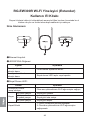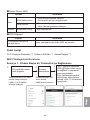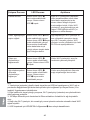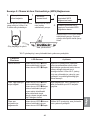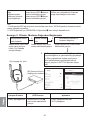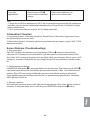RG-EW300R

1-6
7-12
13-18
19-24
25-30
31-36
37-42
43-48

RG-EW300R Wi-Fi Extender
User Manual
Product Appearance
❶Ethernet Interface
❷LED/RESET Button
❷
❶
❸Signal Status LED
❸
To better use the Ruijie Reyee products, please read this manual before
installation and save it for future reference.
Action
Status
Blinking alternately
White
Off
Three bars on
Two bars on
One bar on
❺
Long press for more than 5s
Short press for less than 2s
Description
Description
The device restores factory settings.
Turn on or off the signal status LED.
The device is accessing the Wi-Fi network of
the primary router.
The signal strength is high.
The signal strength is medium.
The signal strength is low.
1. The device is set to the router mode.
2. The device fails to access the Wi-Fi network
of the primary router.
❹
1

Wi-Fi Extender *1 User Manual *1 Warranty Card *1
1.
Package Contents
Scenario 1: Connect the Device to Other Router
The device is starting
up after power-on.
Installing the Wi-Fi Extender
2. Startup is
complete.
The system status LED
is blinking blue.
Please wait for 1 to 2 minutes.
The system status LED
is solid blue.
❹System Status LED
Status Description
The device is functioning properly. / The port
has made a successful link.
The device is starting up. / The device is restoring
factory settings.
The network is unreachable.
Blue
Red
Solid on
Blinking
Solid on
❺WPS Button
Action Description
Establish a WPS network with other routers.Short press for less than 2s
3. Connect to the SSID @Rui-
jie-sXXXX broadcast by the
Wi-Fi Extender and perform
configuration.
Please visit 10.44.77.254
by browser if the configura-
tion page does not pop up.
2

Operating Status DescriptionLED Status
Factory status
The device
accesses
the network
successfully.
Note:
1. You can download the Reyee Router App to get more management functions of
the extender, such as turning off the signal status LED and modifying the Wi-Fi name
and password.
2. If only one signal bar is on, place the Wi-Fi extender closer to the primary router.
3. You can create a wired network with an Ethernet cable over the 100 Mbps
Ethernet port.
4. The connected Wi-Fi extender can access the Wi-Fi network automatically
upon the next power-on.
5. You can short press the LED/RESET button ❷ to turn off the LED.
The device fails to
connect to the
primary router.
The device connects
to the primary
router,while the
network is
unreachable.
The system status LED
❹ is solid blue. The
signal status LED ❸ is
off.
The system status LED ❹
is solid blue. The signal
status LED ❸ is solid
white.The more signal bars
in solid white indicates the
stronger signal.
The system status LED ❹
is solid red. The signal
status LED ❸ is off.
The system status LED ❹
is solid red. The signal
status LED ❸ is solid
white.
If the device is still in the factory
status after the configuration of the
Wi-Fi Extender is complete, it indi-
cates that the device is not properly
installed. Please move the Wi-Fi
extender closer to the primary router.
Connect to the SSID @Ruijie-sXXXX
and try again.
The network is reachable. The
Wi-Fi extender and the primary
router broadcast the same Wi-Fi
signal by default. You can also set
different Wi-Fis for the Wi-Fi
extender and the primary router.
Please place the Wi-Fi extender-
closer to the primary router.
Please check whether the primary
router accesses the Internet.
3

Operating Status
DescriptionLED Status
Scenario 2: Connect the Device to the Primary Router (WPS)
Factory status
The device
accesses
the network
successfully.
The device fails to
connect to the
primary router.
The system status LED ❹
is solid blue. The signal
status LED ❸ is off.
The system status LED ❹
is solid red. The signal
status LED ❸ is off.
1. The device is
starting up
after power-on.
2. Startup is
complete. Press the WPS button
on the primary router.
The system status LED
is blinking blue.
Please wait for 1 to 2 minutes.
The system status
LED is solid blue.
The system status LED is solid
blue.Three signal bars are
blinking alternately.
3.
Press the WPS button on the
Wi-Fi extender in 2 minutes.
4.
If the device is still in the factory
status after the configuration of the
Wi-Fi extender is complete, it indi-
cates that the device is not properly
installed. Please place the Wi-Fi
extender closer to the primary
router and try again as instructed in
the figure.
The system status LED ❹ is
solid blue. The signal status
LED ❸ is solid white.The
more signal bars in solid
white indicates the stronger
signal.
The network is reachable. The
Wi-Fi extender and the primary
router broadcast the same Wi-Fi
signal.
Please place the Wi-Fi extender
closer to the primary router.
Place the Wi-Fi extender close to the primary router.
Primary routerPower supply faceplate
4

Note:
1. The device already in the WPS networking status will not be paired again if you
press the WPS button.
2. You can short press the LED/RESET button ❷ to turn off the LED.
Operating Status DescriptionLED Status
Scenario 3: Connect the Device to the Modem Directly
The device connects
to the network.
The system status LED
❹ is solid blue.
Please connect to the
configured Wi-Fi.
1. The device is
starting up
after power-on.
2. Startup is
complete.
Connect to the modem with an
Ethernet cable.
The system status
LED is blinking blue.
Please wait for 1 to 2 minutes.
The system status
LED is solid blue.
The system status LED is solid blue.
3.
4.
Power supply faceplate
ISP modem
Connect to the SSID @Ruijie-sXXXX broad-
casted by the Wi-Fi extender and perform
configuration. Please visit 10.44.77.254 by
browser to perform configuration if the configu-
ration page does not pop up.
The system status LED ❹
is solid red. The signal
status LED ❸ is solid white.
Please check whether the primary
router accesses the Internet.
The device
connects to the
primary router,
while the network
is unreachable.
5

Note:
1. You can download the Reyee Router App to get more management functions of
the Wi-Fi extender, such as turning off the signal status LED and editing the
Wi-Fi name and password.
2. The Ethernet interface of the Wi-Fi extender is a 100 Mbps interface.
Router Management
1.App management: You are advised to perform router management on the Reyee
Router App.
2.Webpage management: Visit 10.44.77.254 by browser to perform router manage-
ment.
Troubleshooting
1. Poor signal strength
If only one signal bar of the signal status LED ❸ is on after the Wi-Fi extender is
installed, you are advised to place the Wi-Fi extender much closer to the primary
router.
Remark: Please do not install the Wi-Fi extender where the signal strength is the
lowest. Instead, place the Wi-Fi extender between the primary router and the location
with the poorest signal strength level.
2. Factory setting restoration
Press the LED/RESET button ❷ for more than 5 seconds. If the system status LED ❹
is blinking blue, the device is restoring factory settings. Please wait for 1 to 2 minutes.
If the LED is solid blue, the device has restored factory settings.
Perform the installation and configuration again after the device restores factory set-
tings. The default SSID is @Ruijie-sXXXX.
3. Password loss
You are advised to enter the Wi-Fi password. If the password is still incorrect, please
restore the device to factory settings (Press the LED/RESET button ❷ for more than 5
seconds).
The device fails to
connect to the
network.
Please check cable connection
and network status.
The system status LED
❹ is solid red.
6

RG-EW300R
Wi-Fi擴展器快速入門
認識擴展器
❶ 網絡連接埠
❷ LED/RESET按鍵
❷
❶
❸訊號指示燈
❸
為了讓你更好使用銳捷睿易產品,在安裝及使用前,請先閱讀手冊並保存備用
操作
狀態
輪流閃爍
白色
熄滅
三格常亮
兩格常亮
一格常亮
❺
長按>5秒
短按<2秒
說明
說明
裝置恢復原廠設定
關閉或開啟訊號指示燈
正在無線連接主路由
訊號質素優
訊號質素一般
訊號質素差
1、裝置設置為路由模式。
2、無線連接主路由失敗。
❹
7

擴展器主機*1 說明書*1 保養卡*1
1.
包裝清單
場景一:無線連接其他品牌的路由器
連接電源,
裝置啟動中
安裝擴展器
2.
啟動完成
系統指示燈藍燈閃爍
請等候1-2分鐘
系統指示燈藍燈常亮
❹系統指示燈
狀態 說明
裝置完成啟動/已連接網絡
裝置啟動中/恢復原廠設定中
網絡無法連接
藍色
紅色
常亮
閃爍
常亮
❺ WPS按鍵
操作 說明
與其他路由透過WPS自動組建網絡短按<2秒
3. 連接擴展器發出的Wi-Fi(@Rui-
jie-sXXXX),進行配置,若沒有跳
出配置頁面,請透過瀏覽器存取
「10.44.77.254」
8

狀態 狀態說明指示燈狀態
出廠狀態
連接網絡成功
注:
1. 可以下載「Reyee Router App」獲得更多擴展器管理功能,例如關閉訊號燈、
修改Wi-Fi名稱及密碼等等
2. 如果訊號強度只有一格,建議移至更接近主路由的位置
3. 可以使用網絡線進行有線組建網絡,網絡連接埠為百兆網絡連接埠
4. 已經連接好的擴展器,拔除電源後再次連接電源時,會自動進行連接
5. 短按LED/RESET按鈕❷可以關閉指示燈
連接主路由失敗
連接主路由成功
網絡無法連接
系統指示燈❹藍色常亮。
訊號指示燈❸沒有亮起。
系統指示燈❹藍色常亮。
訊號指示燈❸白色常亮,
格數越多代表訊號越強。
系統指示燈❹紅色常亮,
訊號指示燈❸不亮。
系統指示燈❹紅色常亮,
訊號指示燈❸白色常亮。
擴展器配置完成後,若顯示為出
廠狀態,即表示裝置安裝失敗。請
移至更接近主路由的位置,連接
Wi-Fi @Ruijie-sXXXX,再次進行
配置。
網絡已連接,擴展器預設發出與
主路由相同的Wi-Fi,也可以設置
成不同的Wi-Fi。
請將擴展器放在更接近主路由的
位置使用。
請檢查主路由是否可以正常上網
9

工作狀態 狀態說明指示燈狀態
場景二:無線連接(WPS)主路由器
出廠狀態
連接網絡成功
注:
1.WPS處於連接狀態時,即使按下按鈕亦不會啟動重新配對
2.短按LED/RESET按鈕❷可以關閉指示燈
連接主路由失敗
連接主路由成功
網絡無法連接
系統指示燈❹藍色常亮,
訊號指示燈❸沒有亮起。
系統指示燈❹藍色常亮,
訊號指示燈❸白色常亮,
格數越多代表訊號越強。
系統指示燈❹紅色常亮,
訊號指示燈❸不亮。
系統指示燈❹紅色常亮。
訊號指示燈❸白色常亮。
1. 連接電源,
裝置啟動中
2.
啟動完成 按主裝置的
WPS按鈕
系統指示燈藍燈閃爍
請等候1-2分鐘
系統指示燈藍燈常亮 系統指示燈藍燈常亮
三格訊號燈輪流亮起
3. 在2分鐘內按擴
展器WPS按鈕
4.
擴展器配置完成後,若顯示為出
廠狀態,即表示裝置安裝失敗。請
移至更接近主路由的位置,按圖
示重新配置。
網絡已連接,擴展器發出與主路
由相同的Wi-Fi。
請將擴展器放在更接近主路由的
位置使用。
請檢查主路由是否可以正常上網。
電源面板
將擴展器盡可能靠近主路由器
主路由器
10

工作狀態 狀態說明指示燈狀態
場景三:作為路由器,直接連接光纖網絡終端
連接網絡成功
連接網絡失敗
注:
1. 可以下載「Reyee Router App」獲得更多擴展器管理功能,例如關閉訊號燈、
修改Wi-Fi名稱及密碼等等
2. 本擴展器的網絡連接埠為百兆網絡連接埠
系統指示燈❹藍色常亮。 請連接你設置的Wi-Fi,即可使用。
請檢查線路是否正常。系統指示燈❹紅色常亮。
1. 連接電源,
裝置啟動中
2. 啟動完成 使用網絡線連接光纖網絡終端
系統指示燈藍燈閃爍
請等候1-2分鐘
系統指示燈藍燈常亮 系統指示燈藍燈常亮
3.
4.
電源面板
營運商光纖網絡終端
連接擴展器發出的Wi-Fi(@Ruijie-sXXXX),
然後進行配置;若沒有跳出配置頁面,請透過
瀏覽器存取「10.44.77.254」進行配置.
11

路由器管理方式
1、建議使用「Reyee Router App」進行管理
2、網頁管理:透過瀏覽器存取「10.44.77.254」進行管理
常見問題
1. 無線連接訊號強度不足,要怎樣做?
如果擴展器安裝後,訊號指示燈❸只亮起一格。建議將擴展器移至更接近主路由的
位置。
備註:其中一個常見錯誤是將擴展器安裝在訊號最差的位置。實際上,將擴展器放置
在主路由和訊號最差的地方之間的位置,可以獲得更好的訊號擴展效果。
2. 如何恢復原廠設定?
長按LED/RESET按鍵❷5秒以上,系統指示燈❹藍色閃爍代表正在恢復原廠設定。
等待1~2分鐘,系統指示燈❹藍色常亮後,代表已完成恢復原廠設定。
裝置恢復原廠設定後,可重新進行安裝配置,原廠狀態預設發出的Wi-Fi名稱是
@Ruijie-sXXXX。
3. 忘記擴展器管理密碼,要怎樣做?
建議嘗試輸入Wi-Fi密碼,如果仍然錯誤,請恢復原廠設定(長按LED/RESET按鈕❷
超過5秒)。
12

Bộ kích sóng RG-EW300R
Hướng dẫn sử dụng
Ngoại quan sản phẩm
❶Giao diện Ethernet
❷NútLED/RESET
❷
❶
❸Đèn LED trạng thái tín hiệu
❸
Để sử dụng tốt hơn các sản phẩm Ruijie Reyee, vui lòng đọc hướng dẫn
này trước khi cài đặt và lưu lại để tham khảo sau này.
Hành động
Trạng thái
Nhấp nháy luân phiên
Trắng
Tắt
Sáng ba vạch
Sáng hai vạch
Sáng một vạch
❺
Nhấn giữ trên 5 giây
Nhấn nhanh dưới 2 giây
Mô tả
Mô tả
Thiết bị khôi phục cài đặt gốc.
Bật hoặc tắt đèn LED trạng thái tín hiệu.
Thiết bị đang truy cập mạng Wi-Fi của bộ
định tuyến chính.
Cường độ tín hiệu cao.
Cường độ tín hiệu trung bình.
Cường độ tín hiệu thấp.
1. Thiết bị được cài đặt ở chế độ bộ định tuyến.
2. Thiết bị không truy cập được mạng Wi-Fi của
bộ định tuyến chính.
❹
13

Bộ kích sóng Wi-Fi *1 Hướng dẫn sử dụng *1 Phiếu bảo hành *1
1.
Thành phần gói sản phẩm
Kịch bản 1: Kết nối Thiết bị với Bộ định tuyến khác.
Thiết bị đang khởi động
sau khi bật nguồn.
Cài đặt Bộ kích sóng Wi-Fi
2.
Khởi động
đã hoàn tất.
Đèn LED trạng thái hệ thống
nhấp nháy màu xanh dương.
Vui lòng đợi từ 1 đến 2 phút.
Đèn LED trạng thái hệ
thống sáng ổn định màu
xanh dương.
❹Đèn LED trạng thái hệ thống
Trạng thái Mô tả
Thiết bị đang hoạt động bình thường.
/ Cổng đã kết nối thành công.
Thiết bị đang khởi động.
/ Thiết bị đang khôi phục cài đặt gốc.
Mạng không truy cập được.
Xanh
dương
Đỏ
Sáng ổn định
Nhấp nháy
Sáng ổn định
❺NútWPS
Hành động Mô tả
Thiết lập mạng WPS với các bộ định tuyến khác.Nhấn nhanh dưới 2 giây
3. Kết nối với SSID @Rui-
jie-sXXXX phát sóng bằng
bộ kích sóng Wi-Fi và thực
hiện cấu hình.
Vui lòng truy cập
10.44.77.254 bằng trình
duyệt nếu trang cấu hình
không bật lên.
14

Trạng thái
vận hành Mô tảTrạng thái LED
Trạng thái
ban đầu
Thiết bị truy cập
mạng thành công.
Thiết bị không kết
nối được với bộ
định tuyến chính.
Thiết bị kết nối với
bộ định tuyến chính
trong khi mạng
không truy cập
được.
Đèn LED trạng thái hệ
thống ❹ sáng ổn định
màu xanh dương. Đèn
LED trạng thái tín hiệu
❸ tắt.
Nếu thiết bị vẫn ở trạng thái xuất
xưởng sau khi hoàn tất cấu hình
của bộ kích sóng Wi-Fi, điều đó cho
thấy thiết bị chưa được cài đặt
đúng cách. Vui lòng di chuyển bộ
kích sóng Wi-Fi gần hơn bộ định
tuyến chính. Kết nối với SSID
@Ruijie-sXXXX và thử lại.
Mạng có thể truy cập được. Bộ
kích sóng Wi-Fi và bộ định tuyến
chính phát cùng một tín hiệu
Wi-Fi theo mặc định. Bạn cũng
có thể cài đặt Wi-Fi khác nhau
cho bộ kích sóng Wi-Fi và bộ
định tuyến chính.
Đèn LED trạng thái hệ
thống ❹ sáng ổn định
màu xanh dương. Đèn
LED trạng thái tín hiệu ❸
sáng ổn định màu trắng.
Số lượng vạch tín hiệu
sáng ổn định màu trắng
nhiều hơn có nghĩa là tín
hiệu mạnh hơn.
Vui lòng đặt bộ kích sóng Wi-Fi
gần hơn bộ định tuyến chính.
Đèn LED trạng thái hệ
thống ❹ sáng ổn định
màu đỏ. Đèn LED trạng
thái tín hiệu ❸ tắt.
Vui lòng kiểm tra xem bộ định
tuyến chính có truy cập được
Internet hay không.
Đèn LED trạng thái hệ
thống ❹ sáng ổn định
màu đỏ. Đèn LED trạng
thái tín hiệu ❸ sáng ổn
định màu trắng.
Lưu ý:
1. Bạn có thể tải xuống Ứng dụng Reyee Router để có thêm các chức năng quản lý
của bộ kích sóng chẳng hạn như tắt đèn LED trạng thái tín hiệu và sửa đổi tên và mật
khẩu Wi-Fi.
2. Nếu chỉ một vạch tín hiệu sáng, hãy đặt kích sóng Wi-Fi gần bộ định tuyến chính
hơn.
3. Bạn có thể thiết lập một mạng có dây bằng cáp Ethernet qua cổng Ethernet 100
Mbps.
4. Bộ kích sóng Wi-Fi đã kết nối có thể tự động truy cập vào mạng Wi-Fi trong lần bật
nguồn tiếp theo.
5. Bạn có thể nhấn nhanh nút LED/RESET ❷ để tắt LED.
15

Trạng thái
vận hành
Mô tảTrạng thái LED
Kịch bản 2: Kết nối Thiết bị với Bộ định tuyến Chính (WPS)
Trạng thái ban đầu
Thiết bị truy cập
mạng thành công.
Thiết bị không kết
nối được với bộ
định tuyến chính.
1. Thiết bị đang
khởi động sau
khi bật nguồn.
2. Khởi động
đã hoàn tất.
Nhấn nút WPS trên
bộ định tuyến chính.
Đèn LED trạng thái hệ
thống nhấp nháy màu
xanh dương. Vui lòng
đợi từ 1 đến 2 phút.
Đèn LED trạng thái
hệ thống sáng ổn
định màu xanh dương.
Đèn LED trạng thái hệ thống
sáng ổn định màu xanh dương.
Ba vạch tín hiệu đang nhấp
nháy luân phiên.
3.
Nhấn nút WPS trên bộ kích
sóng Wi-Fi trong vòng 2 phút.
4.
Nếu thiết bị vẫn ở trạng thái xuất
xưởng sau khi hoàn tất cấu hình của
bộ kích sóng Wi-Fi, điều đó cho thấy
thiết bị chưa được cài đặt đúng
cách. Vui lòng đặt bộ kích sóng Wi-Fi
gần bộ định tuyến chính hơn và thử
lại theo hướng dẫn trong hình.
Đèn LED trạng thái hệ
thống ❹ sáng ổn định màu
xanh dương. Đèn LED
trạng thái tín hiệu ❸ tắt.
Đèn LED trạng thái hệ
thống ❹ sáng ổn định màu
xanh dương. Đèn LED
trạng thái tín hiệu ❸ sáng
ổn định màu trắng. Số
lượng vạch tín hiệu sáng ổn
định màu trắng nhiều hơn
có nghĩa là tín hiệu mạnh
hơn.
Đèn LED trạng thái hệ
thống ❹ sáng ổn định màu
đỏ. Đèn LED trạng thái tín
hiệu ❸ tắt.
Vui lòng đặt bộ kích sóng Wi-Fi
gần hơn bộ định tuyến chính.
Vui lòng kiểm tra xem bộ định
tuyến chính có truy cập được
Internet hay không.
Đặt bộ kích sóng Wi-Fi gần bộ định tuyến chính.
Bộ định tuyến chính
Mặt ổ cắm nguồn
16

Trạng thái
vận hành Mô tả
Trạng thái LED
Kịch bản 3: Kết nối trực tiếp thiết bị với Modem
Thiết bị kết nối với
mạng.
Đèn LED trạng thái hệ
thống ❹ sáng ổn định
màu xanh dương.
Vui lòng kết nối với Wi-Fi đã
định cấu hình.
1. Thiết bị đang
khởi động sau
khi bật nguồn.
2. Khởi động
đã hoàn tất.
Kết nối với modem bằng cáp
Ethernet.
Đèn LED trạng thái
hệ thống nhấp nháy
màu xanh dương.
Vui lòng đợi từ 1 đến 2 phút.
Đèn LED trạng thái hệ
thống sáng ổn định màu
xanh dương.
Đèn LED trạng thái hệ thống sáng
ổn định màu xanh dương.
3.
4.
Mặt ổ cắm nguồn
Kết nối với SSID @Ruijie-sXXXX phát
sóng bằng bộ kích sóng Wi-Fi và thực hiện
cấu hình. Vui lòng truy cập 10.44.77.254
bằng trình duyệt để thực hiện cấu hình nếu
trang cấu hình không bật lên.
Đèn LED trạng thái hệ
thống ❹ sáng ổn định màu
đỏ. Đèn LED trạng thái tín
hiệu ❸ sáng ổn định màu
trắng.
Vui lòng kiểm tra xem bộ định
tuyến chính có truy cập được
Internet hay không.
Thiết bị kết nối với
bộ định tuyến
chính trong khi
mạng không truy
cập được.
Lưu ý:
1. Thiết bị đã ở trạng thái kết nối mạng WPS sẽ không được kết nối lại nếu bạn nhấn
nút WPS.
2. Bạn có thể nhấn nhanh nút LED/RESET ❷ để tắt đèn LED.
Modem ISP
17

Quản lý bộ định tuyến
1.Quản lý ứng dụng: Bạn cần thực hiện quản lý bộ định tuyến trên Ứng dụng Reyee
Router.
2.Quản lý trang web: Truy cập 10.44.77.254 bằng trình duyệt để thực hiện quản lý bộ
định tuyến.
Xử lý sự cố
1. Cường độ tín hiệu kém
Nếu đèn LED trạng thái tín hiệu ❸ chỉ có một vạch tín hiệu sáng sau khi lắp đặt bộ
kích sóng Wi-Fi, bạn cần đặt bộ kích sóng Wi-Fi gần hơn với bộ định tuyến chính.
Lưu ý: Vui lòng không lắp đặt bộ kích sóng Wi-Fi ở nơi có cường độ tín hiệu thấp
nhất. Thay vào đó, đặt bộ kích sóng Wi-Fi giữa bộ định tuyến chính và vị trí có mức
cường độ tín hiệu kém nhất.
2. Khôi phục cài đặt gốc
Nhấn nút LED/RESET ❷ trong hơn 5 giây. Nếu đèn LED trạng thái hệ thống ❹ nhấp
nháy màu xanh dương, thiết bị đang khôi phục cài đặt gốc. Vui lòng đợi từ 1 đến 2
phút. Nếu đèn LED sáng ổn định màu xanh dương, thiết bị đã khôi phục cài đặt gốc.
Thực hiện cài đặt và cấu hình lại sau khi thiết bị khôi phục cài đặt gốc. SSID mặc định
là @Ruijie-sXXXX.
3. Quên mật khẩu
Bạn cần nhập mật khẩu Wi-Fi. Nếu mật khẩu vẫn không chính xác (Nhấn nút
LED/RESET ❷ trong hơn 5 giây).
Thiết bị không kết
nối được với mạng.
Vui lòng kiểm tra kết nối cáp và
trạng thái mạng.
Đèn LED trạng thái hệ
thống ❹ sáng ổn định
màu đỏ.
Lưu ý:
1. Bạn có thể tải xuống Ứng dụng Reyee Router để có thêm các chức năng quản lý
của bộ kích sóng Wi-Fi chẳng hạn như tắt đèn LED trạng thái tín hiệu và sửa đổi tên
và mật khẩu Wi-Fi.
2. Giao diện Ethernet của bộ kích sóng Wi-Fi là giao diện 100 Mbps.
18
Sayfa yükleniyor...
Sayfa yükleniyor...
Sayfa yükleniyor...
Sayfa yükleniyor...
Sayfa yükleniyor...
Sayfa yükleniyor...
Sayfa yükleniyor...
Sayfa yükleniyor...
Sayfa yükleniyor...
Sayfa yükleniyor...
Sayfa yükleniyor...
Sayfa yükleniyor...
Sayfa yükleniyor...
Sayfa yükleniyor...
Sayfa yükleniyor...
Sayfa yükleniyor...
Sayfa yükleniyor...
Sayfa yükleniyor...
Sayfa yükleniyor...
Sayfa yükleniyor...
Sayfa yükleniyor...
Sayfa yükleniyor...
Sayfa yükleniyor...
Sayfa yükleniyor...
Sayfa yükleniyor...
Sayfa yükleniyor...
Sayfa yükleniyor...
Sayfa yükleniyor...
Sayfa yükleniyor...
Sayfa yükleniyor...
-
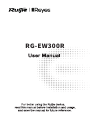 1
1
-
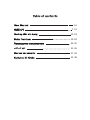 2
2
-
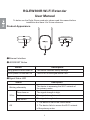 3
3
-
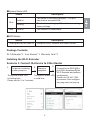 4
4
-
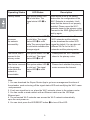 5
5
-
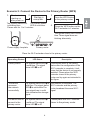 6
6
-
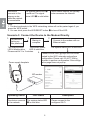 7
7
-
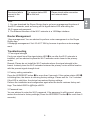 8
8
-
 9
9
-
 10
10
-
 11
11
-
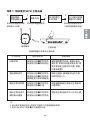 12
12
-
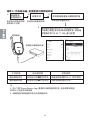 13
13
-
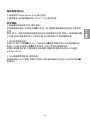 14
14
-
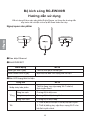 15
15
-
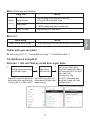 16
16
-
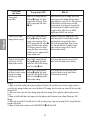 17
17
-
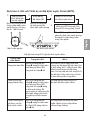 18
18
-
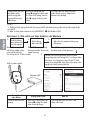 19
19
-
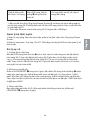 20
20
-
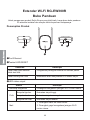 21
21
-
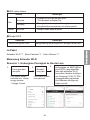 22
22
-
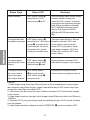 23
23
-
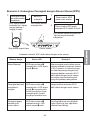 24
24
-
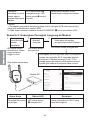 25
25
-
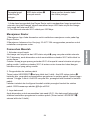 26
26
-
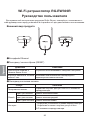 27
27
-
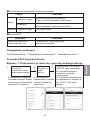 28
28
-
 29
29
-
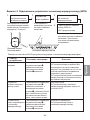 30
30
-
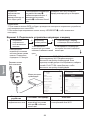 31
31
-
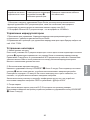 32
32
-
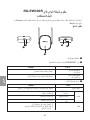 33
33
-
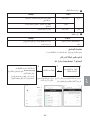 34
34
-
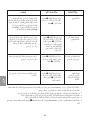 35
35
-
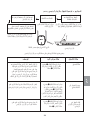 36
36
-
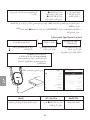 37
37
-
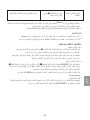 38
38
-
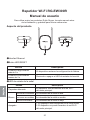 39
39
-
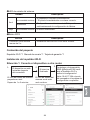 40
40
-
 41
41
-
 42
42
-
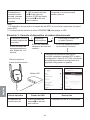 43
43
-
 44
44
-
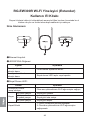 45
45
-
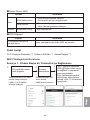 46
46
-
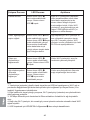 47
47
-
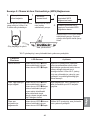 48
48
-
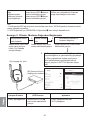 49
49
-
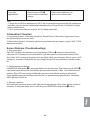 50
50
Diğer belgeler
-
Ruijie Reyee RG-EW3200GX Pro Kullanici rehberi
-
Linksys RE2000 El kitabı
-
Porsche Home Energy Manager Yükleme Rehberi
-
Mi R03 Mi WiFi Range Extender Pro Wireless Router Kullanım kılavuzu
-
Linksys WAG200G Kullanım kılavuzu
-
dji Agras T40 Kullanici rehberi
-
Porsche Mobile Charger Connect Kullanma talimatları
-
Linksys WUSB6300 Kullanici rehberi
-
Linksys X1000 El kitabı